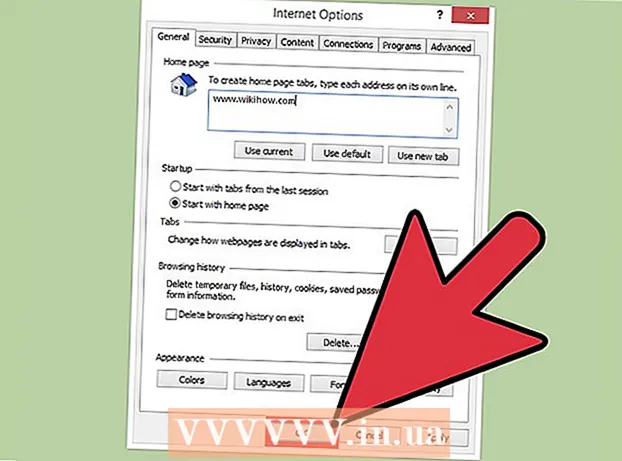Συγγραφέας:
Gregory Harris
Ημερομηνία Δημιουργίας:
12 Απρίλιος 2021
Ημερομηνία Ενημέρωσης:
1 Ιούλιος 2024

Περιεχόμενο
- Βήματα
- Μέθοδος 1 από 3: Πώς να καθαρίσετε το δίσκο σας
- Μέθοδος 2 από 3: Πώς να διαγράψετε προσωρινά αρχεία Internet
- Μέθοδος 3 από 3: Πώς να αφαιρέσετε διπλότυπα αρχεία
- Συμβουλές
- Προειδοποιήσεις
Με την πάροδο του χρόνου, περιττά και προσωρινά αρχεία και διπλά αρχεία συσσωρεύονται στον σκληρό δίσκο του υπολογιστή σας. Αυτά τα αρχεία καταλαμβάνουν χώρο, ο οποίος μπορεί να επιβραδύνει τον υπολογιστή σας ή να γεμίσει τον σκληρό σας δίσκο. Διαγράψτε αυτά τα αρχεία για να βελτιώσετε την απόδοση του συστήματος και να καθαρίσετε το χώρο στο σκληρό δίσκο.
Βήματα
Μέθοδος 1 από 3: Πώς να καθαρίσετε το δίσκο σας
 1 Ανοίξτε το παράθυρο Υπολογιστής. Κάντε δεξί κλικ στη μονάδα δίσκου που θέλετε να καθαρίσετε και επιλέξτε Ιδιότητες από το κάτω μέρος του μενού.
1 Ανοίξτε το παράθυρο Υπολογιστής. Κάντε δεξί κλικ στη μονάδα δίσκου που θέλετε να καθαρίσετε και επιλέξτε Ιδιότητες από το κάτω μέρος του μενού.  2 Κάντε κλικ στην επιλογή Εκκαθάριση δίσκου. Αυτή η επιλογή βρίσκεται στο παράθυρο ιδιοτήτων δίσκου. Η Εκκαθάριση Δίσκου είναι ένα ενσωματωμένο βοηθητικό πρόγραμμα Windows που μπορείτε να χρησιμοποιήσετε για να αφαιρέσετε περιττά αρχεία.
2 Κάντε κλικ στην επιλογή Εκκαθάριση δίσκου. Αυτή η επιλογή βρίσκεται στο παράθυρο ιδιοτήτων δίσκου. Η Εκκαθάριση Δίσκου είναι ένα ενσωματωμένο βοηθητικό πρόγραμμα Windows που μπορείτε να χρησιμοποιήσετε για να αφαιρέσετε περιττά αρχεία.  3 Καθορίστε τα αρχεία που θέλετε να διαγράψετε. Πιθανότατα θα θέλετε να διαγράψετε προσωρινά αρχεία, αρχεία καταγραφής, αρχεία Κάδου ανακύκλωσης και άλλα μη απαραίτητα αρχεία. για να επιλέξετε αρχεία, επιλέξτε τα πλαίσια δίπλα τους.
3 Καθορίστε τα αρχεία που θέλετε να διαγράψετε. Πιθανότατα θα θέλετε να διαγράψετε προσωρινά αρχεία, αρχεία καταγραφής, αρχεία Κάδου ανακύκλωσης και άλλα μη απαραίτητα αρχεία. για να επιλέξετε αρχεία, επιλέξτε τα πλαίσια δίπλα τους.  4 Διαγράψτε τα περιττά αρχεία. Όταν επιλέξετε τα αρχεία που θέλετε να διαγράψετε, κάντε κλικ στο OK. Θα ανοίξει ένα παράθυρο στο οποίο πρέπει να επιβεβαιώσετε τις ενέργειές σας - κάντε κλικ στο "Ναι".
4 Διαγράψτε τα περιττά αρχεία. Όταν επιλέξετε τα αρχεία που θέλετε να διαγράψετε, κάντε κλικ στο OK. Θα ανοίξει ένα παράθυρο στο οποίο πρέπει να επιβεβαιώσετε τις ενέργειές σας - κάντε κλικ στο "Ναι". - Μπορεί να θέλετε να απαλλαγείτε από περιττά αρχεία συστήματος, αλλά δεν εμφανίζονται στο παράθυρο Εκκαθάριση δίσκου. Για να προβάλετε αυτά τα αρχεία, κάντε κλικ στην επιλογή Εκκαθάριση αρχείων συστήματος στο κάτω μέρος του παραθύρου Εκκαθάριση δίσκου.
 5 Κάντε κλικ στην καρτέλα "Για προχωρημένους". Τώρα, στην ενότητα System Restore and Shadow Copies, κάντε κλικ στο Clean (Καθαρισμός). Η διαδικασία καθαρισμού θα διαρκέσει λίγα λεπτά.
5 Κάντε κλικ στην καρτέλα "Για προχωρημένους". Τώρα, στην ενότητα System Restore and Shadow Copies, κάντε κλικ στο Clean (Καθαρισμός). Η διαδικασία καθαρισμού θα διαρκέσει λίγα λεπτά.  6 Μάθετε πόσο χώρο έχει απελευθερωθεί στον σκληρό σας δίσκο. Τώρα που έχετε διαγράψει περιττά ή προσωρινά αρχεία, ο υπολογιστής σας θα πρέπει να λειτουργεί πιο γρήγορα και πιο ομαλά. Για να μάθετε πόσος χώρος έχει γίνει διαθέσιμος στο σκληρό σας δίσκο, ανοίξτε το παράθυρο Υπολογιστής και επιλέξτε τον σκληρό σας δίσκο. Το ποσό του διαθέσιμου χώρου εμφανίζεται στο κάτω μέρος του παραθύρου.
6 Μάθετε πόσο χώρο έχει απελευθερωθεί στον σκληρό σας δίσκο. Τώρα που έχετε διαγράψει περιττά ή προσωρινά αρχεία, ο υπολογιστής σας θα πρέπει να λειτουργεί πιο γρήγορα και πιο ομαλά. Για να μάθετε πόσος χώρος έχει γίνει διαθέσιμος στο σκληρό σας δίσκο, ανοίξτε το παράθυρο Υπολογιστής και επιλέξτε τον σκληρό σας δίσκο. Το ποσό του διαθέσιμου χώρου εμφανίζεται στο κάτω μέρος του παραθύρου.
Μέθοδος 2 από 3: Πώς να διαγράψετε προσωρινά αρχεία Internet
 1 Ανοίξτε το παράθυρο Επιλογές Internet. Για να το κάνετε αυτό, κάντε κλικ στο κουμπί Έναρξη> Πίνακας ελέγχου> Δίκτυο και Διαδίκτυο> Επιλογές Internet. Περιγράφει τον τρόπο διαγραφής προσωρινών αρχείων διαδικτύου που συσσωρεύονται όταν επισκέπτεστε συγκεκριμένους ιστότοπους. Τέτοια αρχεία είναι η προσωρινή μνήμη του προγράμματος περιήγησης. αποθηκεύουν συγκεκριμένο περιεχόμενο, όπως βίντεο και μουσική, που φορτώνεται γρήγορα όταν επισκέπτεστε ξανά τον ιστότοπο.
1 Ανοίξτε το παράθυρο Επιλογές Internet. Για να το κάνετε αυτό, κάντε κλικ στο κουμπί Έναρξη> Πίνακας ελέγχου> Δίκτυο και Διαδίκτυο> Επιλογές Internet. Περιγράφει τον τρόπο διαγραφής προσωρινών αρχείων διαδικτύου που συσσωρεύονται όταν επισκέπτεστε συγκεκριμένους ιστότοπους. Τέτοια αρχεία είναι η προσωρινή μνήμη του προγράμματος περιήγησης. αποθηκεύουν συγκεκριμένο περιεχόμενο, όπως βίντεο και μουσική, που φορτώνεται γρήγορα όταν επισκέπτεστε ξανά τον ιστότοπο.  2 Μεταβείτε στην καρτέλα Γενικά. Στην ενότητα "Ιστορικό περιήγησης", κάντε κλικ στην επιλογή "Διαγραφή". Θα ανοίξει ένα παράθυρο στο οποίο πρέπει να επιβεβαιώσετε ότι θέλετε να διαγράψετε τα αρχεία. Κάντε κλικ στην επιλογή Κατάργηση όλων> Ναι.
2 Μεταβείτε στην καρτέλα Γενικά. Στην ενότητα "Ιστορικό περιήγησης", κάντε κλικ στην επιλογή "Διαγραφή". Θα ανοίξει ένα παράθυρο στο οποίο πρέπει να επιβεβαιώσετε ότι θέλετε να διαγράψετε τα αρχεία. Κάντε κλικ στην επιλογή Κατάργηση όλων> Ναι.  3 Κάντε κλικ στο "OK". Όλα τα προσωρινά αρχεία Internet θα διαγραφούν, απελευθερώνοντας έτσι χώρο στον σκληρό σας δίσκο.
3 Κάντε κλικ στο "OK". Όλα τα προσωρινά αρχεία Internet θα διαγραφούν, απελευθερώνοντας έτσι χώρο στον σκληρό σας δίσκο.  4 Μάθετε πόσο χώρο έχει απελευθερωθεί στον σκληρό σας δίσκο. Κλείστε το παράθυρο Επιλογές Internet. Για να μάθετε πόσος χώρος έχει γίνει διαθέσιμος στον σκληρό σας δίσκο, ανοίξτε το παράθυρο Υπολογιστής και επιλέξτε τον σκληρό σας δίσκο. Το ποσό του διαθέσιμου χώρου εμφανίζεται στο κάτω μέρος του παραθύρου.
4 Μάθετε πόσο χώρο έχει απελευθερωθεί στον σκληρό σας δίσκο. Κλείστε το παράθυρο Επιλογές Internet. Για να μάθετε πόσος χώρος έχει γίνει διαθέσιμος στον σκληρό σας δίσκο, ανοίξτε το παράθυρο Υπολογιστής και επιλέξτε τον σκληρό σας δίσκο. Το ποσό του διαθέσιμου χώρου εμφανίζεται στο κάτω μέρος του παραθύρου.
Μέθοδος 3 από 3: Πώς να αφαιρέσετε διπλότυπα αρχεία
 1 Επιλέξτε ένα πρόγραμμα για να βρείτε διπλότυπα αρχεία. Υπάρχουν πολλά προγράμματα που βρίσκουν και αφαιρούν διπλά αρχεία στον σκληρό σας δίσκο. Τα δημοφιλή προγράμματα περιλαμβάνουν το dupeGuru, το VisiPics, το Duplicate File Finder και το DigitalVolcano's Duplicate Cleaner Free.
1 Επιλέξτε ένα πρόγραμμα για να βρείτε διπλότυπα αρχεία. Υπάρχουν πολλά προγράμματα που βρίσκουν και αφαιρούν διπλά αρχεία στον σκληρό σας δίσκο. Τα δημοφιλή προγράμματα περιλαμβάνουν το dupeGuru, το VisiPics, το Duplicate File Finder και το DigitalVolcano's Duplicate Cleaner Free.  2 Εκτελέστε το πρόγραμμα. Στο παράθυρο που ανοίγει, επιλέξτε τη μονάδα δίσκου ή το φάκελο που θέλετε να ελέγξετε. Στη συνέχεια, κάντε κλικ στο κουμπί Σάρωση, Εύρεση ή παρόμοιο κουμπί.
2 Εκτελέστε το πρόγραμμα. Στο παράθυρο που ανοίγει, επιλέξτε τη μονάδα δίσκου ή το φάκελο που θέλετε να ελέγξετε. Στη συνέχεια, κάντε κλικ στο κουμπί Σάρωση, Εύρεση ή παρόμοιο κουμπί.  3 Κατάργηση διπλών αρχείων. Όταν το πρόγραμμα ελέγξει την καθορισμένη μονάδα δίσκου, θα εμφανίσει διπλότυπα αρχεία - επιλέξτε τα και κάντε κλικ στην επιλογή "Διαγραφή", "Διαγραφή" ή παρόμοιο κουμπί.
3 Κατάργηση διπλών αρχείων. Όταν το πρόγραμμα ελέγξει την καθορισμένη μονάδα δίσκου, θα εμφανίσει διπλότυπα αρχεία - επιλέξτε τα και κάντε κλικ στην επιλογή "Διαγραφή", "Διαγραφή" ή παρόμοιο κουμπί.  4 Μάθετε πόσο χώρο έχει απελευθερωθεί στον σκληρό σας δίσκο. Κάντε το όταν έχετε ελέγξει 2-3 φακέλους. Κλείστε το διπλό εύρεση. Για να μάθετε πόσος χώρος έχει γίνει διαθέσιμος στον σκληρό σας δίσκο, ανοίξτε το παράθυρο Υπολογιστής και επιλέξτε τον σκληρό σας δίσκο. Το ποσό του διαθέσιμου χώρου εμφανίζεται στο κάτω μέρος του παραθύρου.
4 Μάθετε πόσο χώρο έχει απελευθερωθεί στον σκληρό σας δίσκο. Κάντε το όταν έχετε ελέγξει 2-3 φακέλους. Κλείστε το διπλό εύρεση. Για να μάθετε πόσος χώρος έχει γίνει διαθέσιμος στον σκληρό σας δίσκο, ανοίξτε το παράθυρο Υπολογιστής και επιλέξτε τον σκληρό σας δίσκο. Το ποσό του διαθέσιμου χώρου εμφανίζεται στο κάτω μέρος του παραθύρου.
Συμβουλές
- Διαγράψτε άχρηστα αρχεία μία φορά το μήνα ή όταν πέσει η απόδοση του υπολογιστή σας.
- Υπάρχουν πολλά προγράμματα στο Διαδίκτυο με τα οποία μπορείτε να διαγράψετε περιττά αρχεία (για παράδειγμα, μπορείτε να βρείτε τέτοια προγράμματα στον ιστότοπο www.tucows.com).
- Μπορείτε επίσης να κατεβάσετε ένα πρόγραμμα που θα δείχνει ποια αρχεία ή προγράμματα καταλαμβάνουν πολύ χώρο στον σκληρό δίσκο.
Προειδοποιήσεις
- Προσέξτε να μην διαγράψετε αρχεία που θέλετε ή τα έγγραφά σας. Αυτό δεν θα συμβεί εάν διαβάσετε προσεκτικά τις οδηγίες στην οθόνη, αλλά εξακολουθείτε να ελέγχετε το περιεχόμενο του Κάδου πριν το αδειάσετε.